當前位置:首頁 > 幫助中心 > Windows7如何u盤啟動重裝系統(Windows7怎么u盤啟動重裝系統)
Windows7如何u盤啟動重裝系統(Windows7怎么u盤啟動重裝系統)
Windows7如何u盤啟動重裝系統?對比光盤,u盤啟動盤顯然是一個更加適合大家使用的系統安裝工具。因為它的操作簡單易學,大部分操作界面都是中文來的,所以按照教程一步步學習就可以很快地完成系統安裝了。那么關于具體操作步驟,接下來小編會詳細給大家說明Windows7怎么u盤啟動重裝系統。
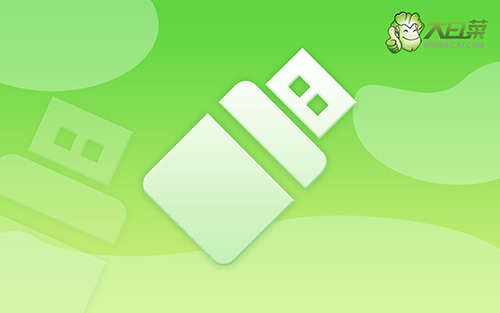
一、系統u盤重裝所需工具
系統版本: Windows 7企業版
安裝工具:大白菜u盤啟動盤制作工具(點擊紅字下載)
二、系統u盤重裝前期準備
1、電腦重裝系統,通常都需要先格式化c盤,所以,大家一定要記得備份好C盤的重要數據,不然重裝系統之后,你基本是找不回原數據的。
2、制作u盤啟動盤,需要注意啟動模式,其中,USB—HDD適用于現在的大多數電腦機型,而USB—ZIP適用于較老式的電腦機型,一般默認選擇前者。
3、制作好u盤啟動之后,我們還需要下載Windows系統鏡像,來源要安全可靠。如果你不確定所下載的鏡像是否安全,可以選擇去“msdn我告訴你”下載,該網站有不同版本的系統鏡像可以下載。
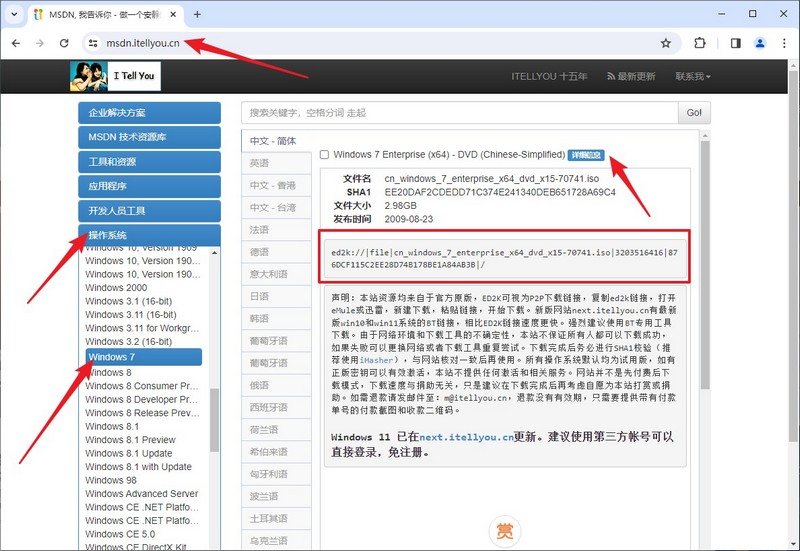
三、系統u盤重裝操作步驟
大白菜u盤制作
1、準備工具:一個質量好的u盤,大白菜U盤啟動盤制作工具。
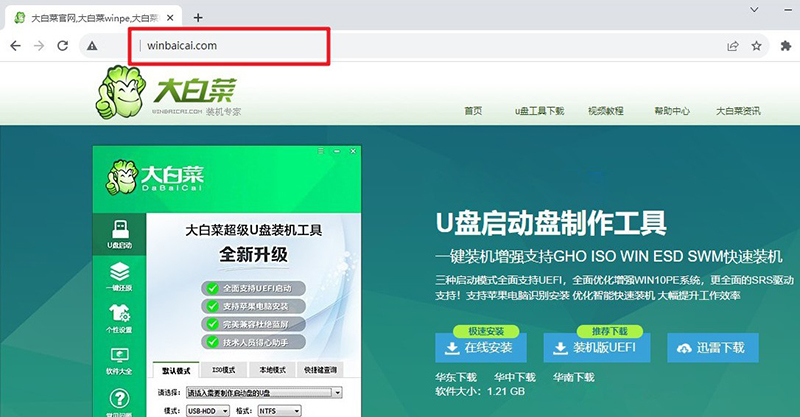
2、然后,如圖所示,默認u盤啟動盤的模式和格式,點擊進行制作。
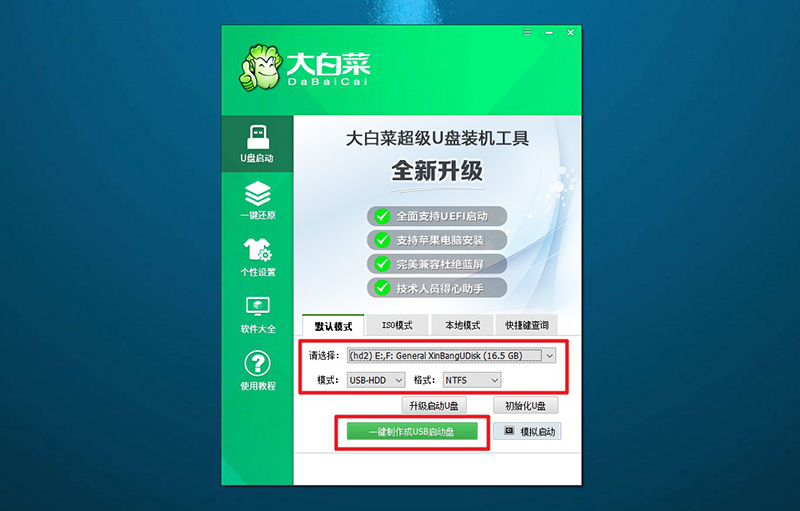
3、成功制作大白菜U盤啟動盤后,即可下載保存需要使用的系統鏡像。
大白菜u盤啟動
1、除了bios快捷鍵之外,你還可以選擇使用u盤啟動快捷鍵來設置,操作還是比較簡單的。
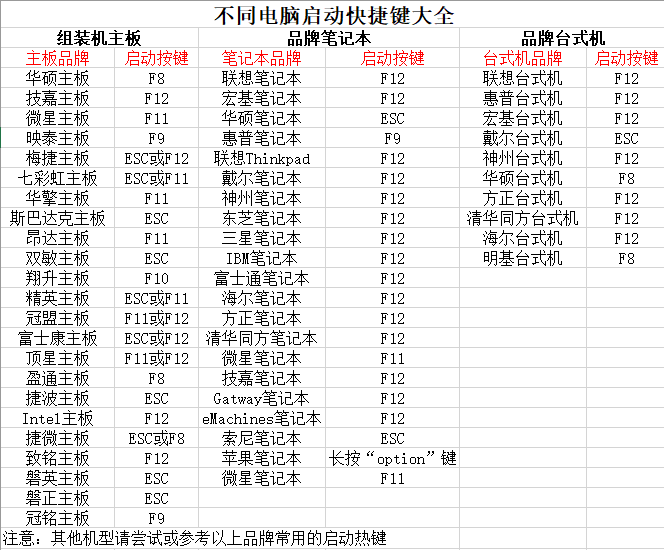
2、電腦接入U盤啟動盤,通過按U盤啟動快捷鍵,進入優先啟動項設置界面后,選中U盤啟動并回車進入下一步。
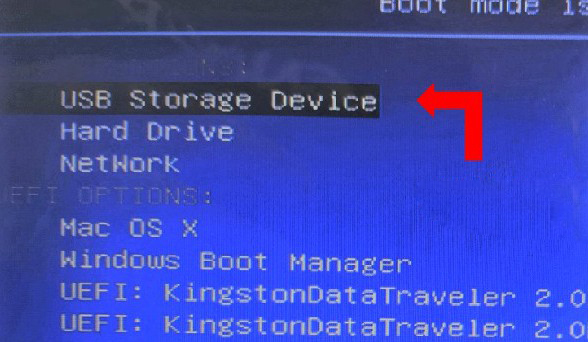
3、隨后,在大白菜主菜單中,選擇【1】啟動Win10X64PE,回車即可進入大白菜PE桌面。
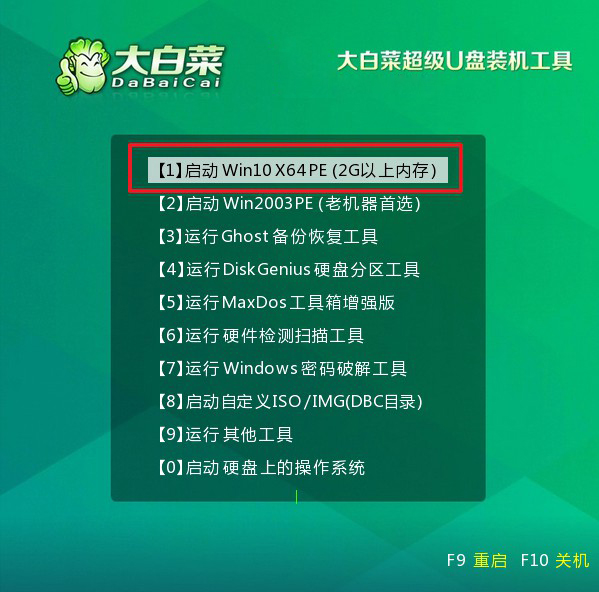
大白菜u盤裝Windows系統
1、這一步很重要,打開裝機軟件之后,按照圖片所示,進行選項設置,再點擊“執行”系統安裝。
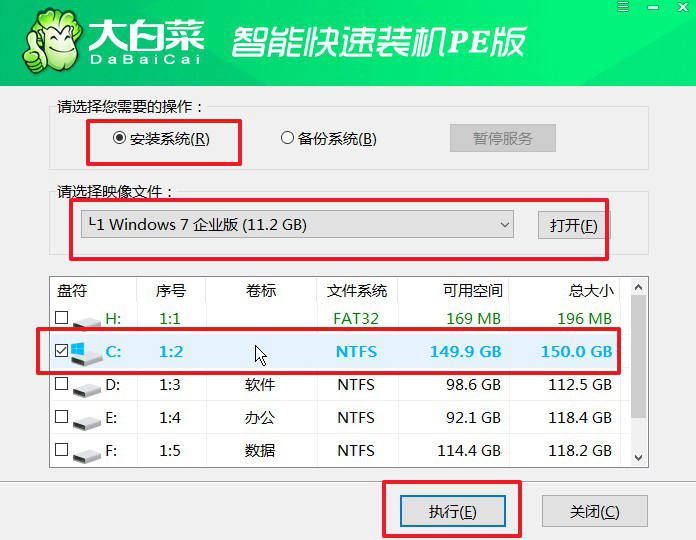
2、進入大白菜還原界面時,一般都不需要自己設置,直接點擊“是”,等待軟件自行操作即可。
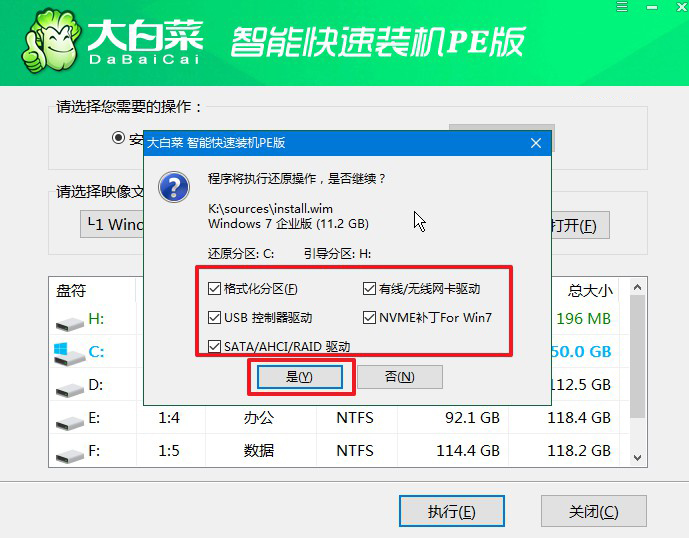
3、隨后,大白菜裝機軟件,就會進行系統部署,記得勾選“完成后重啟”選項。
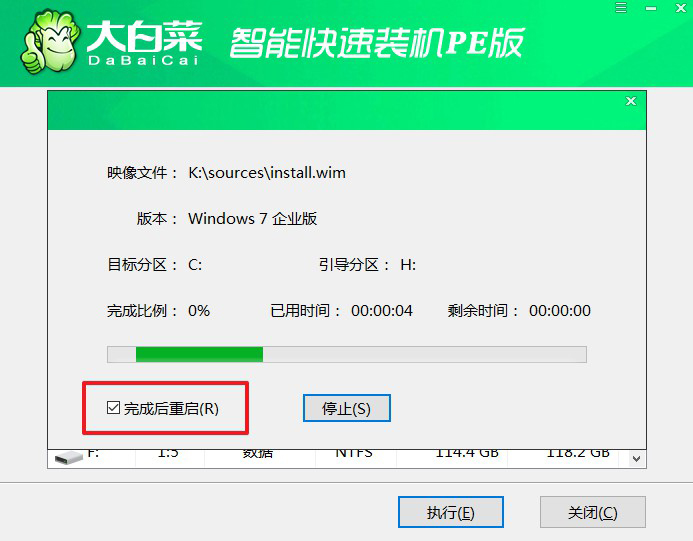
4、最后,電腦還會進行多次重啟,而你不需要進行什么操作,等待桌面展示Windows系統畫面則重裝成功。

四、系統u盤重裝常見故障
電腦重裝系統怎么分區
使用安裝媒體啟動計算機:將Windows安裝光盤或U盤插入計算機,并從這些安裝媒體啟動計算機。您可能需要在BIOS/UEFI設置中將啟動設備設置為光盤或U盤。
選擇語言和其他首選項:在Windows安裝界面中,選擇適當的語言、時間和貨幣格式以及鍵盤或輸入法,并點擊“下一步”。
點擊安裝:在安裝界面中,點擊“安裝現在”按鈕。閱讀并接受許可協議后,點擊“我接受許可條款”并點擊“下一步”。在安裝類型中,選擇“自定義:僅安裝 Windows(高級)”。
選擇安裝位置:在這一步,您將看到硬盤的分區和未分配空間。選擇硬盤并點擊“新建”以創建新的分區。通常,系統將創建一個系統保留分區(約100MB)和一個主分區(C盤)。您可以根據需要進行調整,但通常建議將系統保留分區保留。
分配空間:選擇主分區并點擊“下一步”或“應用”以進行分區。您可以設置主分區的大小,并且如果需要,您可以創建其他分區。
完成分區:確認分區設置后,點擊“下一步”以開始安裝。系統將在所選分區上安裝Windows。
按照后續的安裝向導,選擇時區、輸入計算機名稱等,最終完成Windows安裝。
重裝系統后電腦鼠標鍵盤沒有反應
檢查物理連接:確保鼠標和鍵盤正確連接到計算機的USB端口。嘗試更換USB端口,確保它們沒有松動或損壞。如果是無線鍵鼠,請確保它們的電池充足。
嘗試其他鼠標和鍵盤:如果可能,請嘗試使用其他鼠標和鍵盤,看是否有反應。這有助于確定是設備問題還是系統問題。
重啟計算機:嘗試重新啟動計算機,看看是否可以恢復鼠標和鍵盤的功能。有時候,一些臨時性的問題可以通過重啟解決。
使用PS/2接口:如果您的計算機支持PS/2接口,嘗試使用PS/2鼠標和鍵盤,而不是USB設備。有時,PS/2接口可能會在一些情況下更穩定。
本文關于Windows7怎么u盤啟動重裝系統的介紹就到這里了。如果你也想使用u盤啟動盤重裝系統,這里小編推薦使用大白菜u盤啟動盤,它可以兼容各大品牌型號的電腦。而且,不管你的電腦能否正常開機,只要是系統問題,都可以設置u盤啟動來重裝。

